很多小伙伴在使用kmplayer播放器对自己电脑中保存的视频进行播放时,都喜欢跳过自己不感兴趣的片段,或是快进到自己喜欢的部分。在使用快进功能的时候,有的小伙伴可能会需要一个更快的快进时间,让自己能够快速跳过当前画面,在KMPlayer中,我们可以设置四中快进时间,每种时间长度都对应不同的快捷键,让我们使用时更加的方便。在KMPlayer中我们只需要进入设置页面,找到播放设置就可以看到“跳转间隔/关键帧设置”选项,在该选项的框内直接输入自己需要的快进时间即可。有的小伙伴可能不清楚具体的操作方法,接下来小编就来和大家分享一下Kmplayer调整默认快进时间的方法。
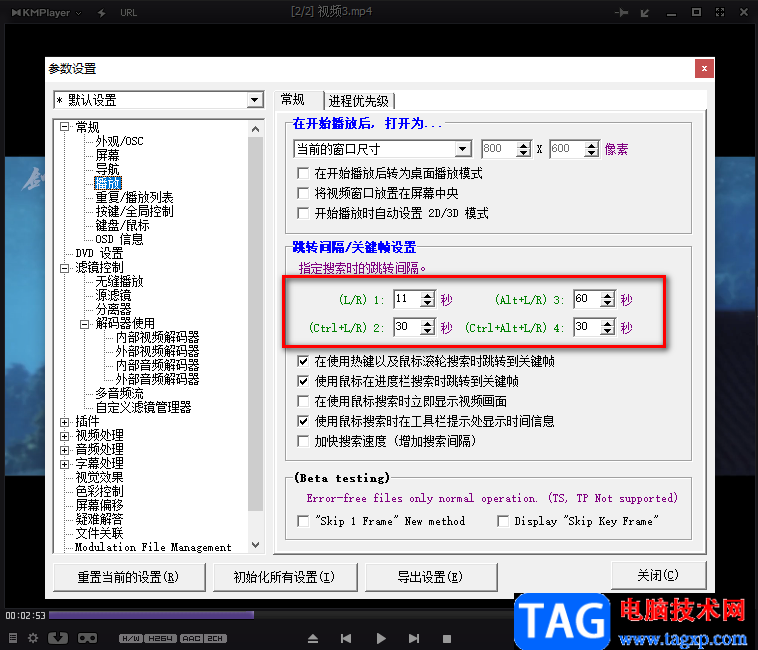
1、第一步,我们先在电脑中打开KMPlayer软件,然后在播放器页面中右键单击选择“打开文件”选项
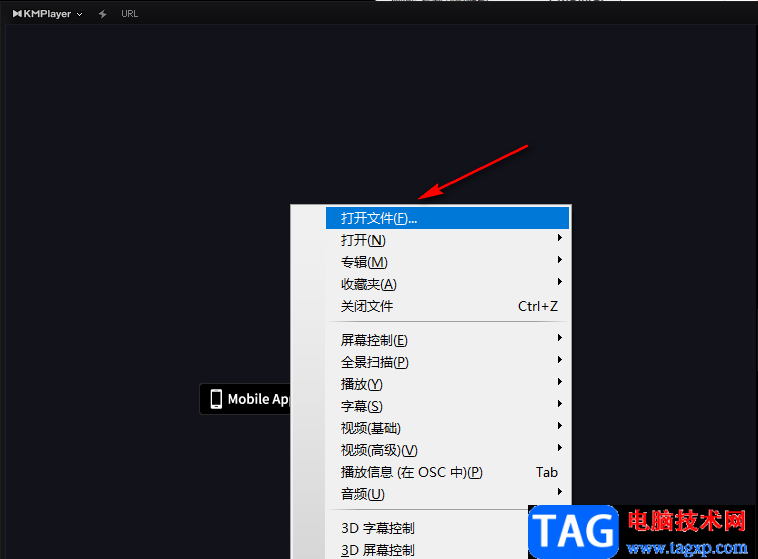
2、第二步,进入文件夹页面之后,我们在该页面中找到自己需要的视频文件,然后点击“打开”选项
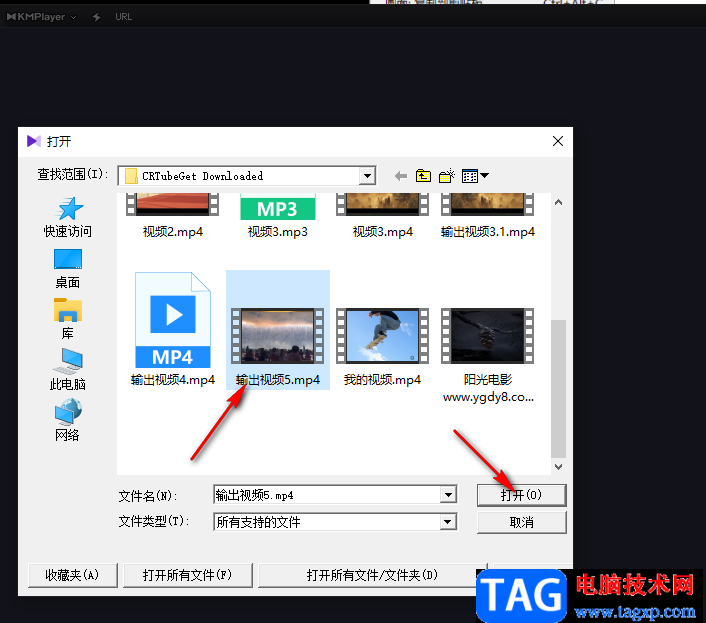
3、第三步,打开视频之后,我们在页面中右键单击然后在菜单列表中找到“选项”,点击之后再选择“参数设置”
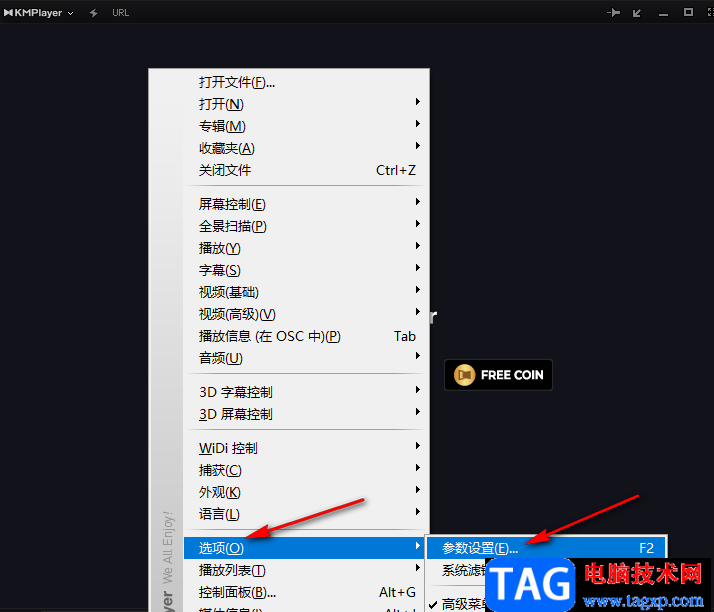
4、第四步,进入参数设置页面之后,我们在该页面中点击“常规”选项,再找到“播放”设置
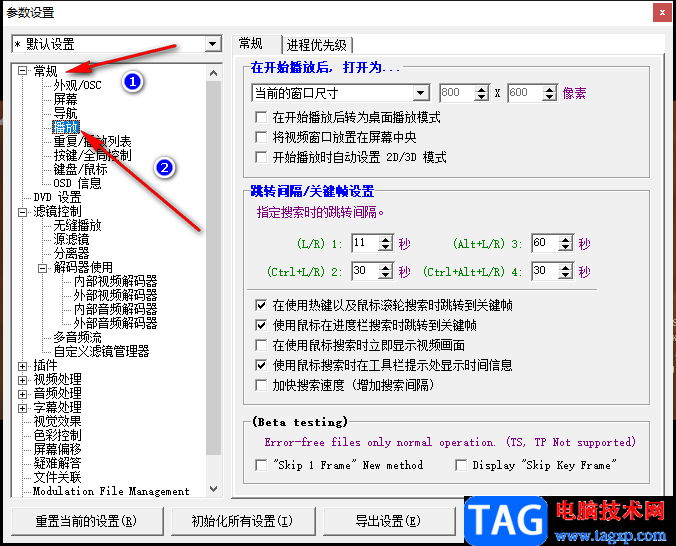
5、第五步,在右侧的播放设置页面中我们找到“跳转间隔/关键帧设置”选项,在该选项下方我们在框内输入自己需要的快进时间即可,同时我们可以记住设置的时间所对应的快捷键
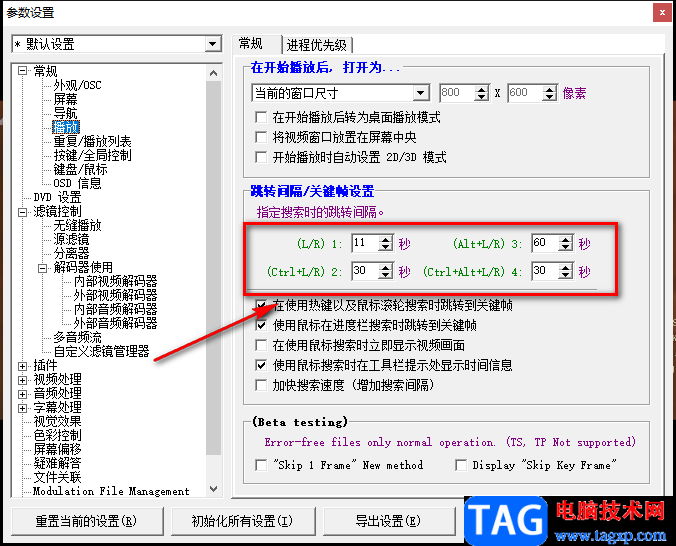
6、第六步,关闭设置页面之后,我们在视频页面中使用快捷键就可以看到左上角出现的快进时间了
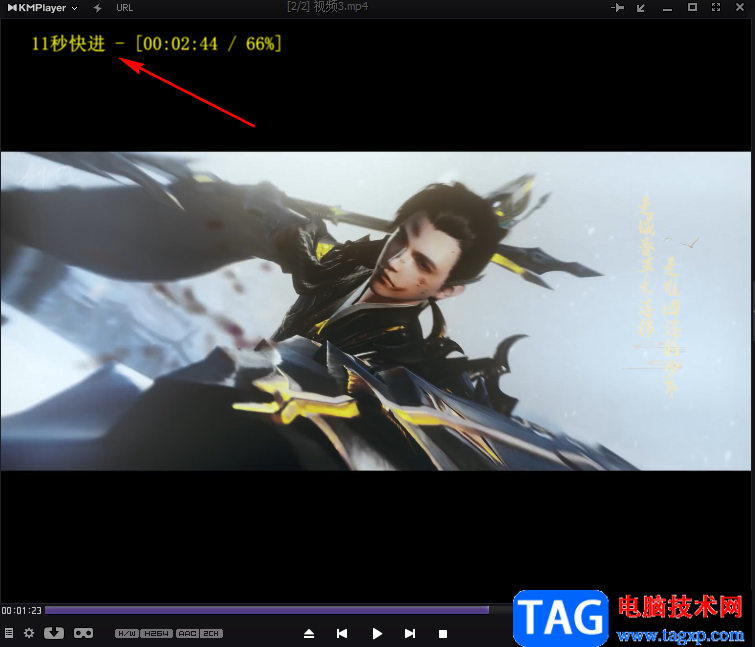
以上就是小编整理总结出的关于Kmplayer调整默认快进时间的方法,我们打开KMPlayer软件,然后打开一个视频文件,进入右键单击选择选项,再选择参数设置,进入设置页面之后我们在常规的播放设置页面中,对“跳转间隔/关键帧设置”进行时间设置即可,感兴趣的小伙伴快去试试吧。
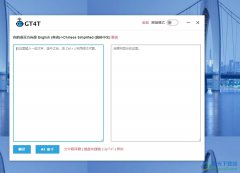 GT4T让文件翻译器输出双语对照文件的教程
GT4T让文件翻译器输出双语对照文件的教程
GT4T是一款轻便小巧、功能多样的机器翻译引擎集成工具,它可以......
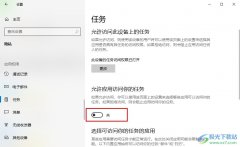 Win10系统关掉访问任务权限的方法
Win10系统关掉访问任务权限的方法
很多小伙伴在选择电脑中的操作系统时都会将Win10作为首选,因......
 驱动程序更新的重要性:多久应该更新一
驱动程序更新的重要性:多久应该更新一
驱动程序是连接操作系统与硬件之间的桥梁,其更新的重要性不......
 怎么把win7旗舰版升级更换到win10系统
怎么把win7旗舰版升级更换到win10系统
如果我们的电脑安装使用的是win7操作系统的话,对于目前微软的......
 USB接口常见问题排查:USB接口为什么会失
USB接口常见问题排查:USB接口为什么会失
USB接口是现代电脑的重要组成部分,广泛用于连接各种外设。用......
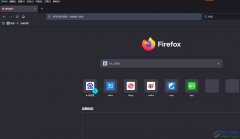
火狐浏览器是一款自由及开放源代码的网页浏览器,它可以为用户带来流畅且安全的网页浏览服务,其中强大且实用的功能可以满足用户多种需求,能够进行个性化设置,或是添加各种扩展工具...
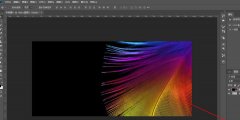
近日有一些小伙伴咨询小编关于什么是ps液化处理呢?下面就为大家带来了ps液化工具使用技巧方法,有需要的小伙伴可以来了解了解哦。...
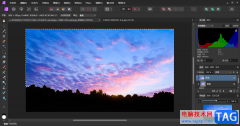
AffinityPhoto是大家都比较喜欢的一款图像设计软件,在这款软件中对图像进行设计是非常友好的,可以自定义制作出比较个性化和有设计感的图像效果,其中当你想要将某一张图片的天空进行更...
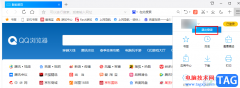
很多小伙伴在使用QQ浏览器的时候都喜欢先完成登录再开始进行网页浏览,因为登录账号之后,我们可以直接将收藏的书签进行同步,方便在手机版的QQ浏览器中直接打开自己的常用网站,在当...

大家知道ps2021是如何修改现有图层名字的吗?可能有的朋友还不太清楚,那么今天小编就为大家带来了ps2021修改现有图层名字的方法哦,大家不要错过哦。...
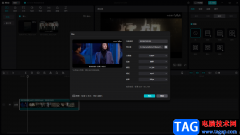
最近有小伙伴反映说剪映电脑版导出的视频不是很清晰,有点模糊,不知道是什么情况,也不知道怎么解决,其实遇到这种情况的话,我们可以设置一下导出视频的分辨率以及码率来提升画质就...
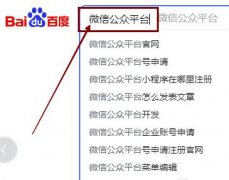
亲们想知道微信公众号如何搜索关键词吗?下面就是小编整理微信公众号号内搜索关键词排序方法,赶紧来看看吧,希望能帮助到大家哦!...
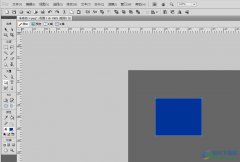
fireworks是一款网页作图软件,它主要用来创建与优化web图像和快速构建网站与web界面原型,为用户带来了不错的使用体验,所以fireworks软件是专业设计家和业余爱好者常用的软件,当用户在使用...
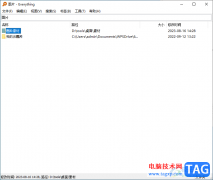
everything是强大的一款搜索软件,很多小伙伴的电脑上都是有安装该软件的,当你需要搜索自己电脑中保存的各种文件的时候,那么就可以在中进行相应的搜索,你可以通过文件名、文件后缀名...

欧路词典是一款外语翻译工具,支持中文、英语、日语和德语等多语种翻译功能,并且还向用户提供了海量扩展词库,让用户能够实现高效学习,因此欧路词典收获了不少用户的喜欢,当用户在...
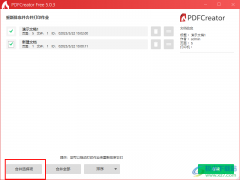
很多小伙伴在日常工作中经常会需要处理各种PDF文档,有的小伙伴需要对PDF文档的内容进行重新编辑,也有的小伙伴需要将PDF文档转换为其它格式,方便查看与编辑,还有的小伙伴需要将多个...

手心输入法是一款干净易上手的输入法软件,为用户打造了没任何广告和插件的输入环境,让用户更加专注输入,当然用户根据自己的喜好可以对手心输入法的皮肤进行设置,以此来增加个性和...

印象笔记是很多小伙伴都在使用的一款软件,在其中我们可以轻松进行办公。如果我们希望在电脑版印象笔记中插入表格,小伙伴们知道具体该如何进行操作吗,其实操作方法是非常简单的。我...
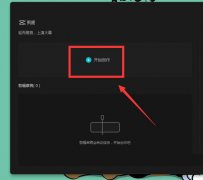
小伙伴们你们知道剪映怎么实现贴纸跟随人物效果呢?今天小编很乐意与大家分享剪映贴纸马赛克的制作方法,感兴趣的可以来了解了解哦。...

手机的种类逐渐变得丰富起来,给用户带来了许多的选择权利,用户在选择手机时,会根据性价比、存储空间、个人使用习惯等因素来考虑,其中的小米手机是部分用户会选择使用的,一说到小...